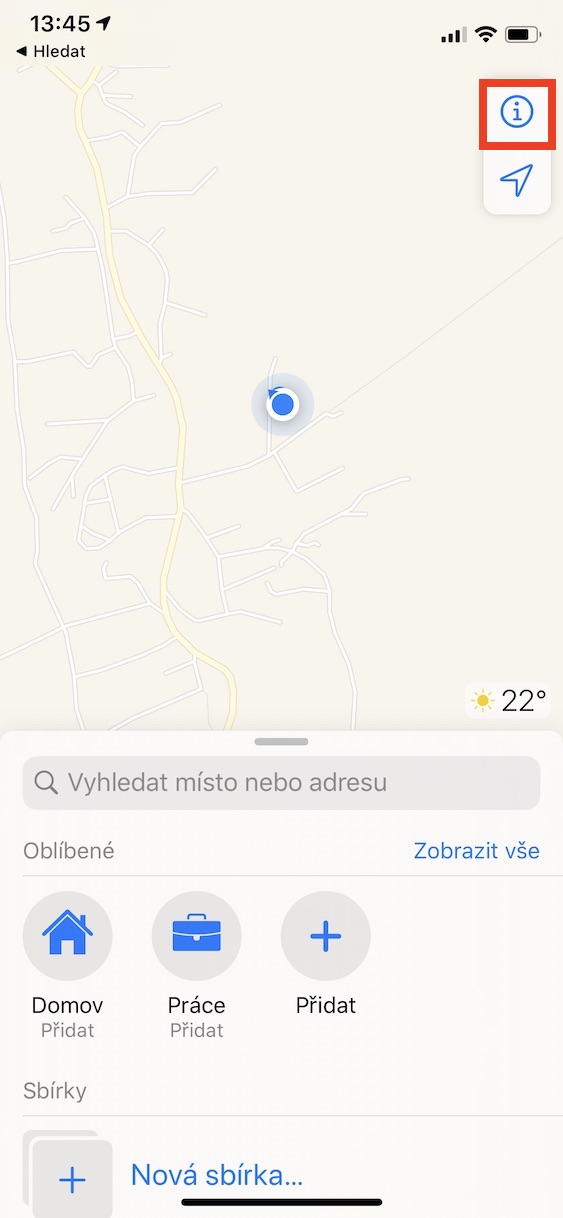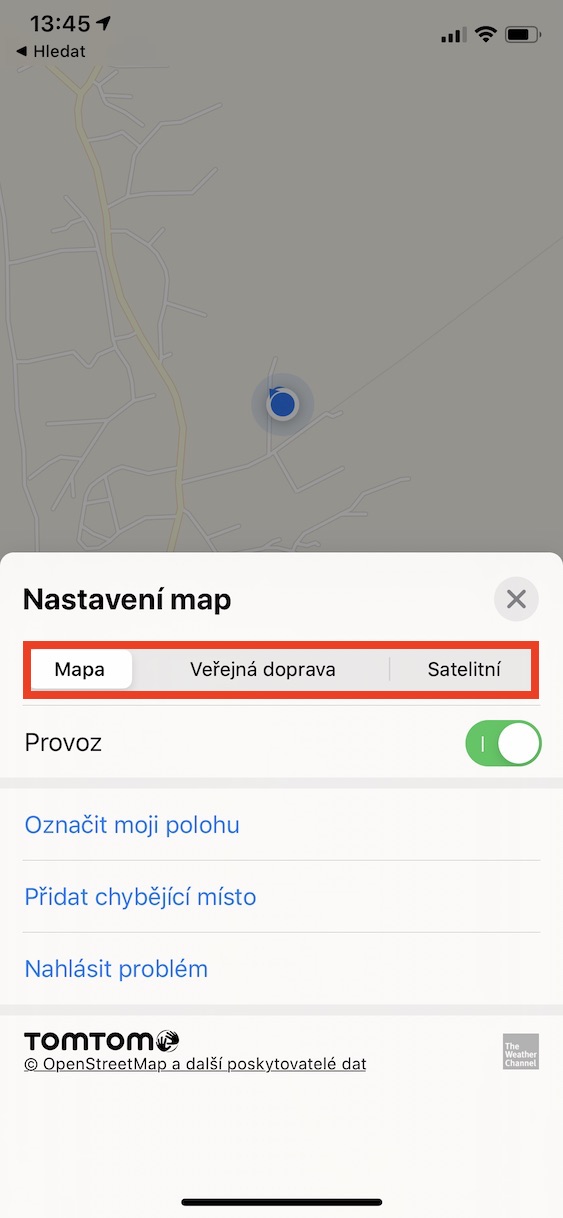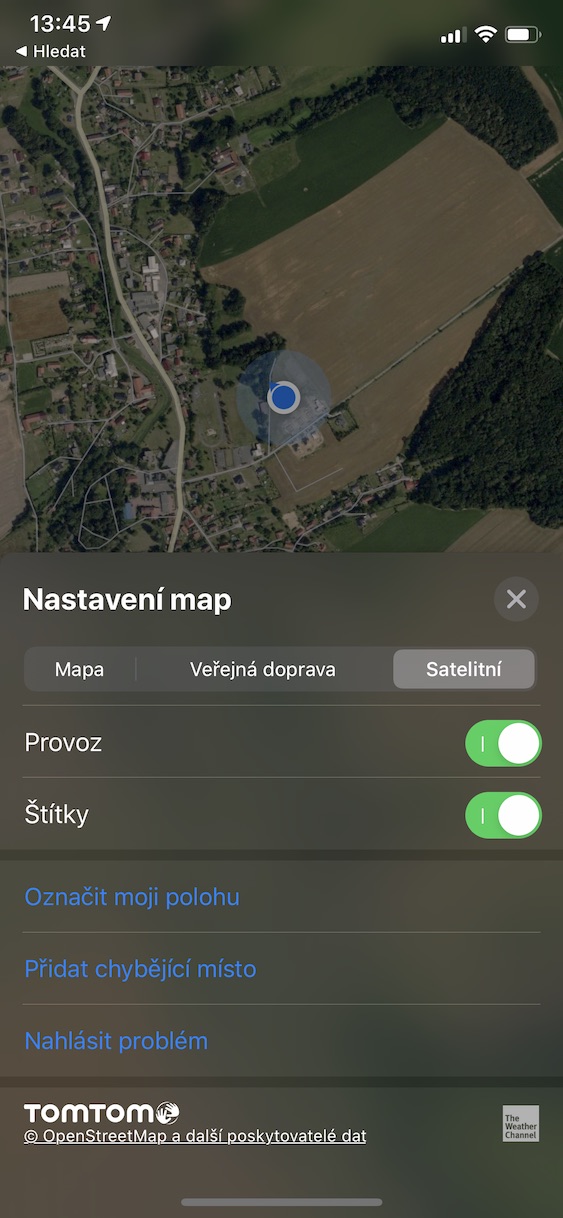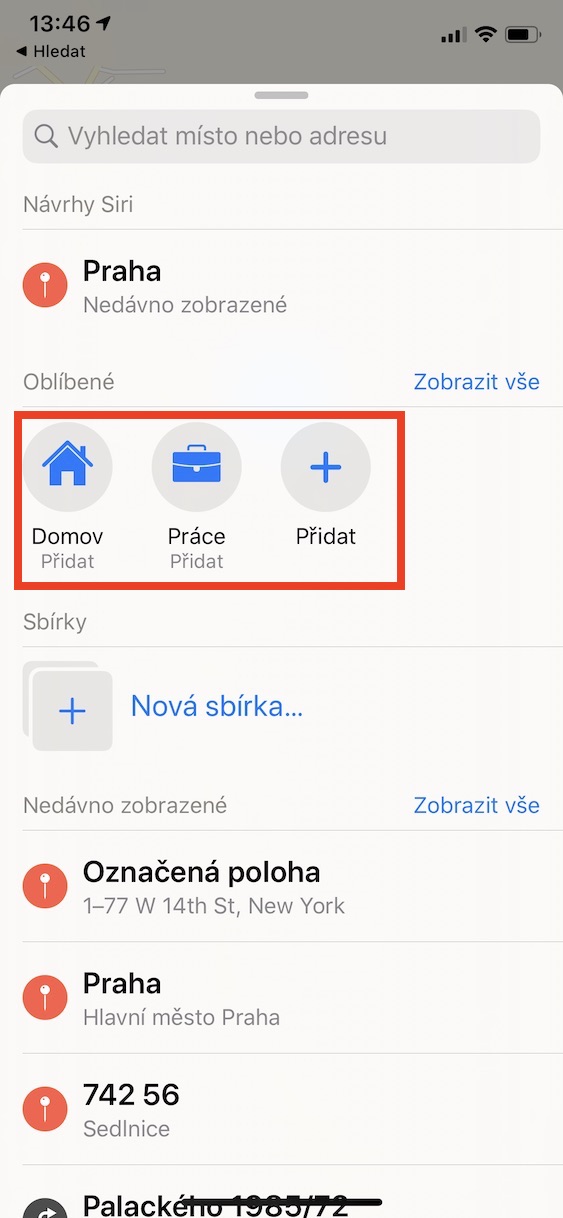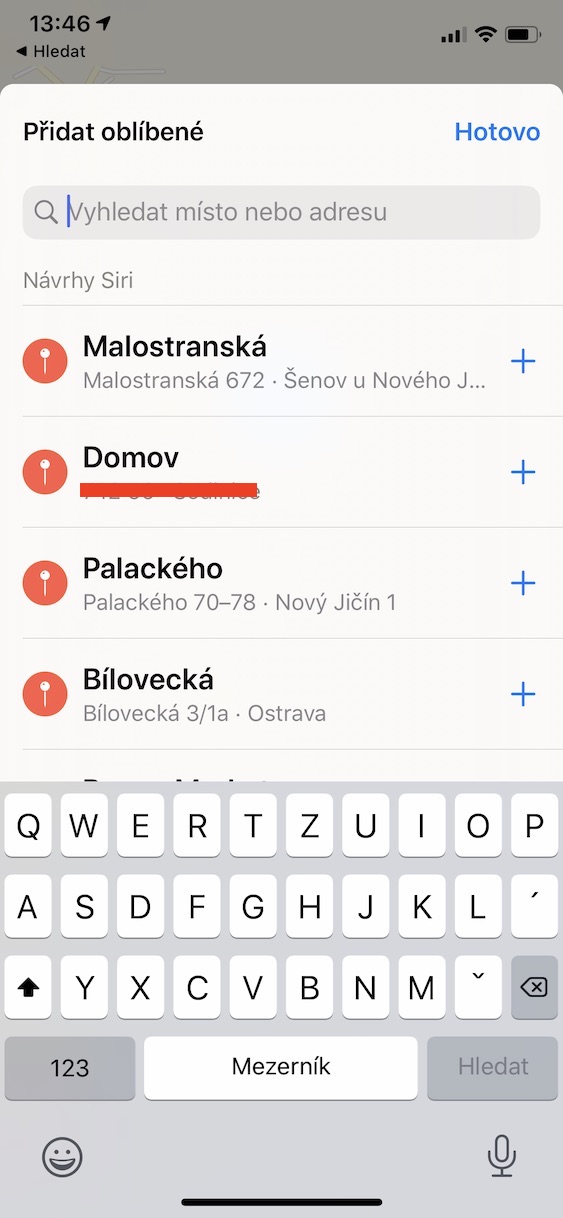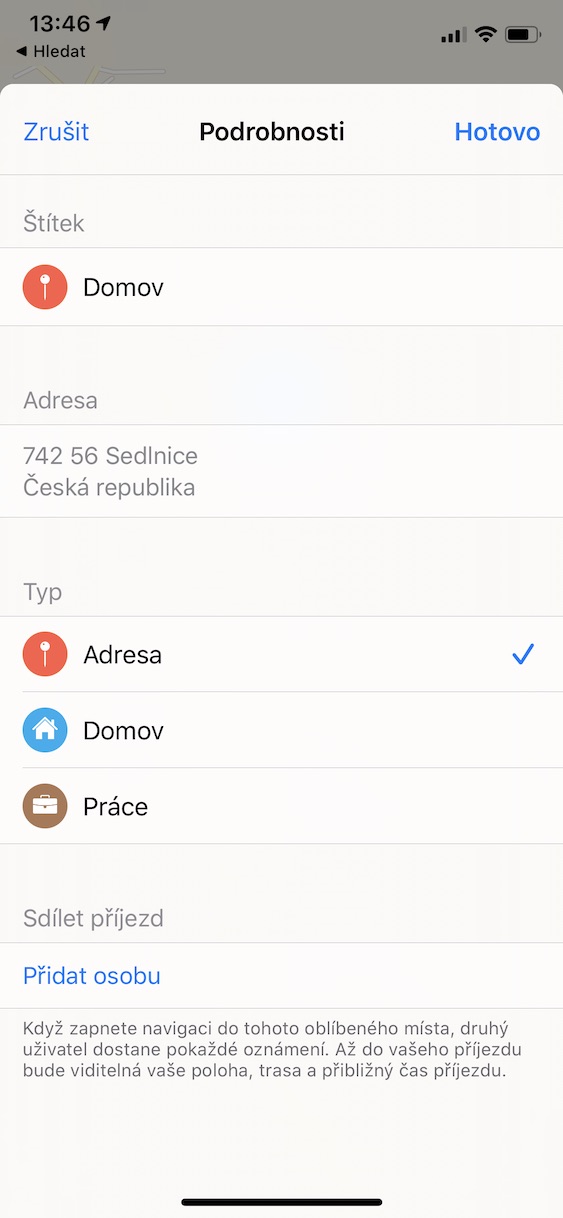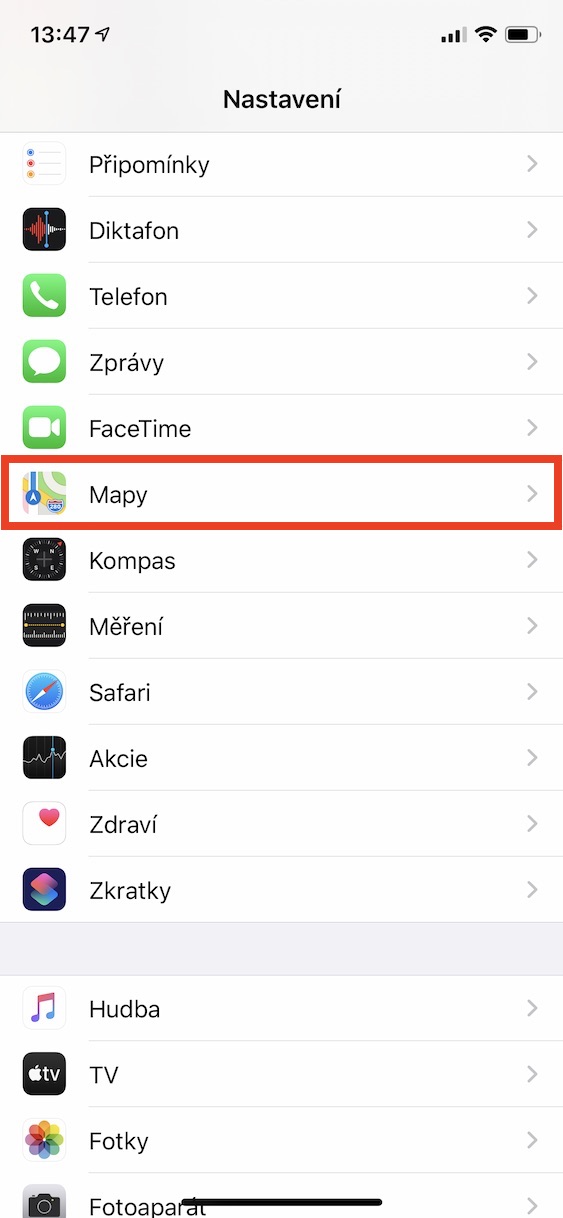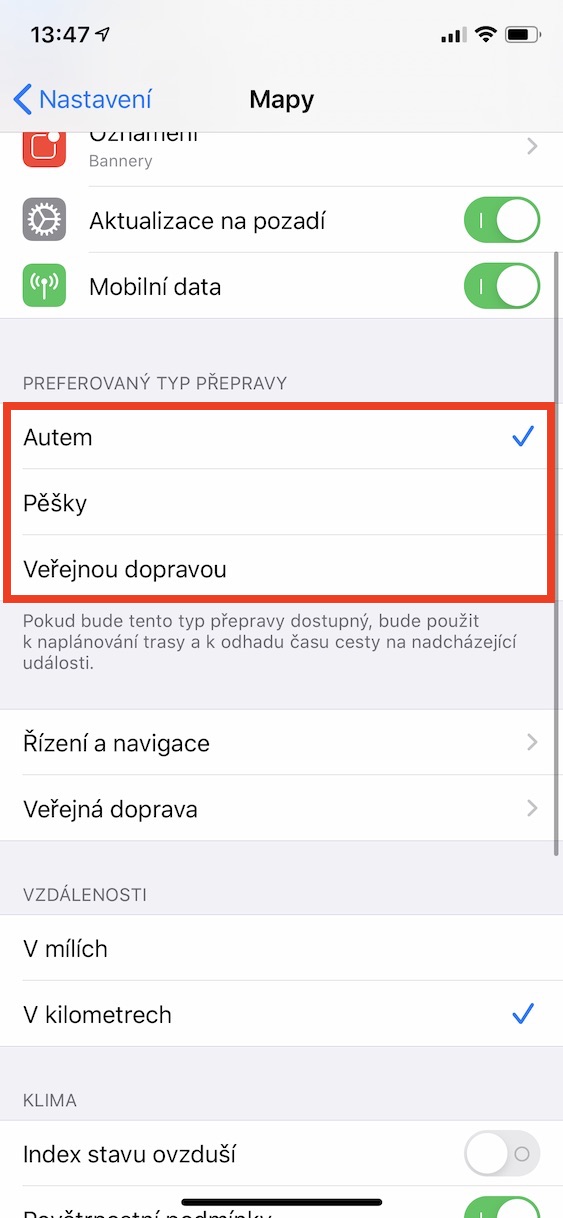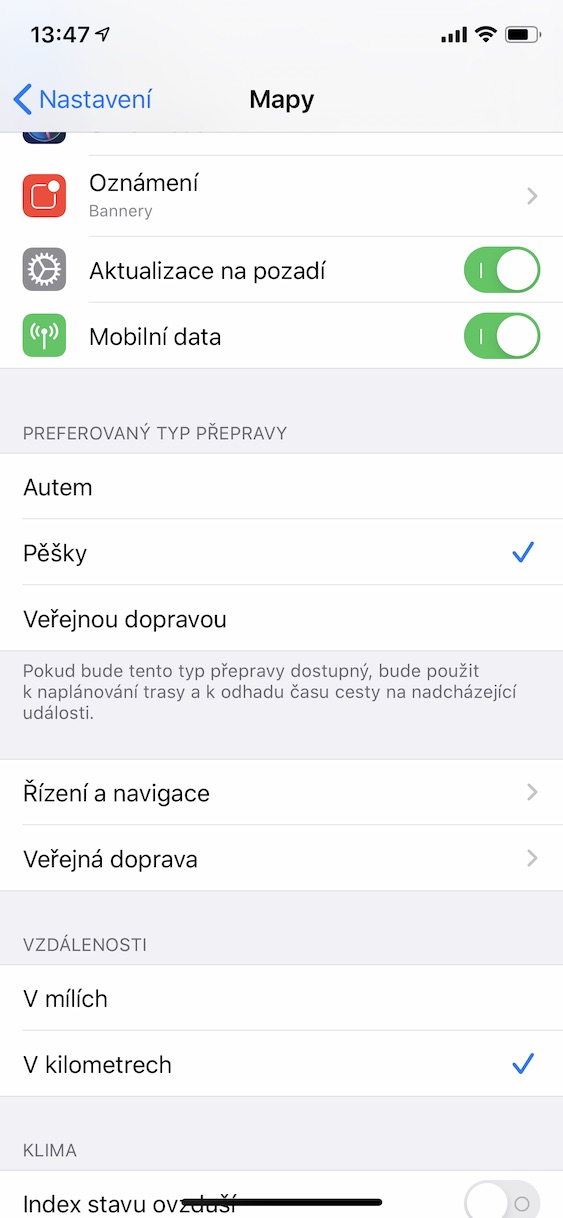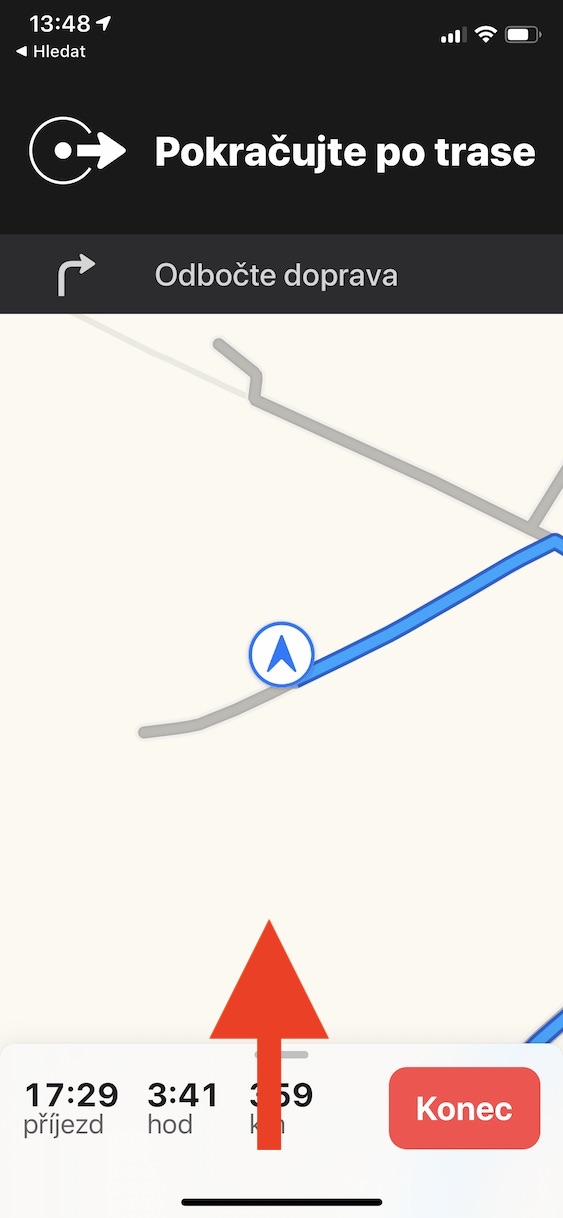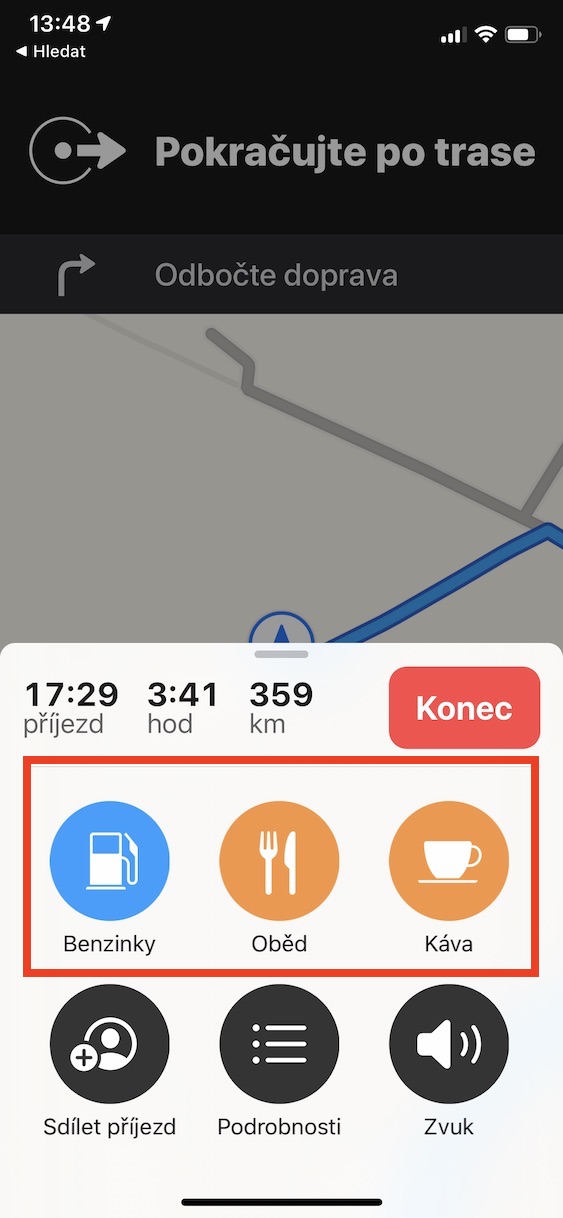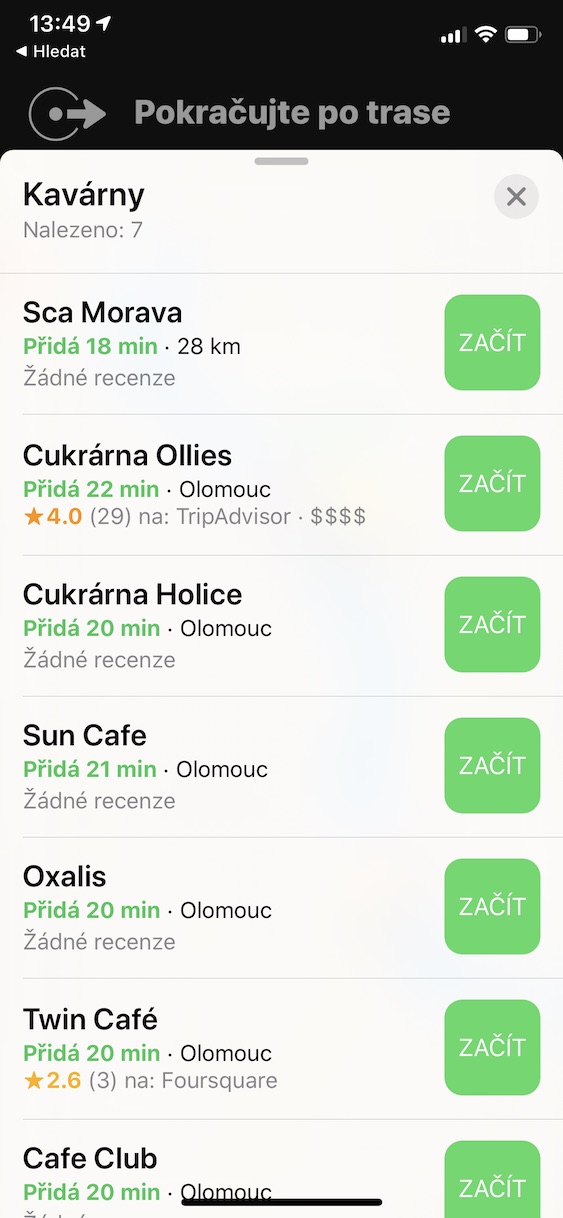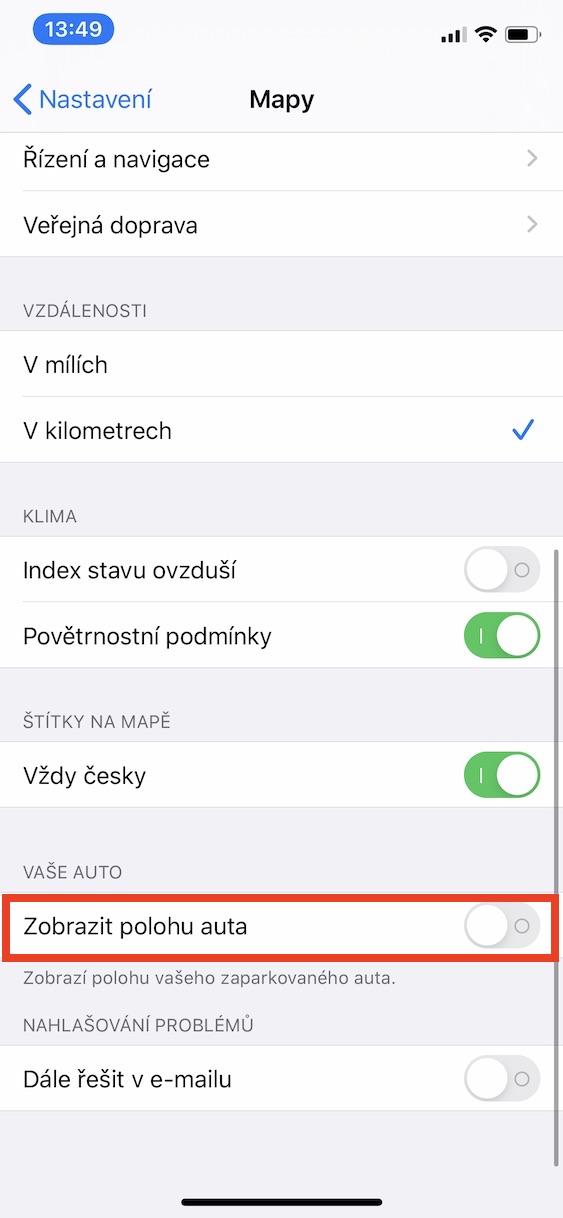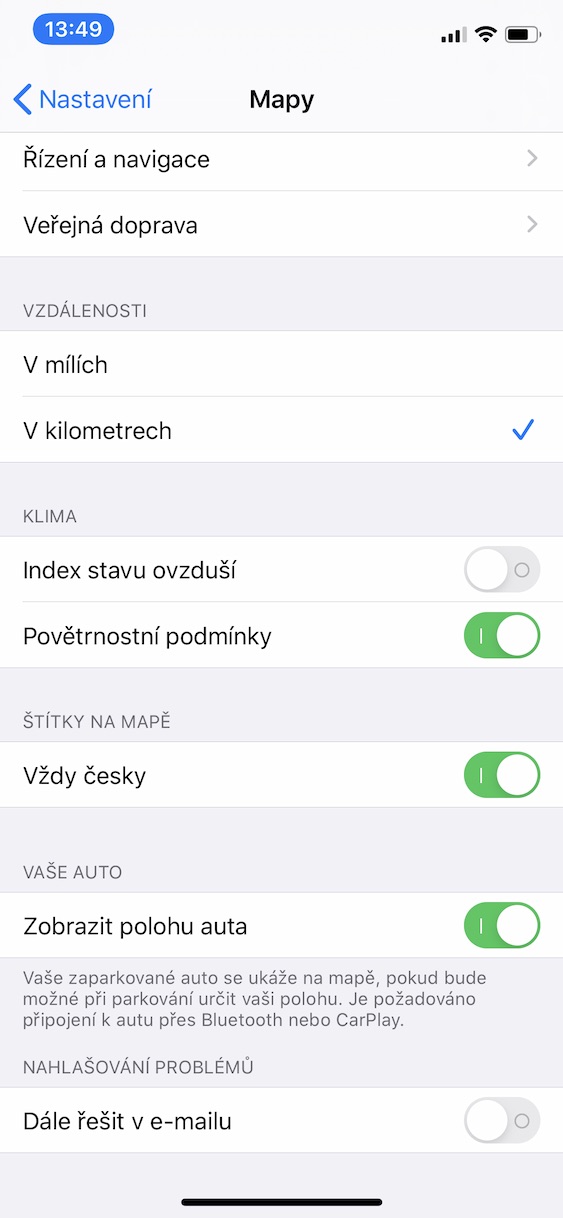대부분의 사용자에게 가장 인기 있는 내비게이션 애플리케이션은 Google의 내비게이션 애플리케이션이지만, 더 정확한 음성 내비게이션, 더 명확한 인터페이스 또는 Apple의 완벽한 애플리케이션을 선호하는지 여부에 관계없이 iOS 기기에 내장된 기본 지도를 선호하는 사람들도 있습니다. 보다. 오늘은 일상적인 사용을 더욱 즐겁게 만들어 줄 몇 가지 기능을 보여 드리겠습니다.
그것은 수 관심을 가져라

보기 변경
지도에서 설정한 보기가 마음에 들지 않으면 변경하는 것이 어렵지 않습니다. 애플리케이션 열기 지도 그리고로 이동 설정. 상단에서는 지도, 대중교통, 위성의 세 가지 옵션 중에서 선택할 수 있습니다. 그러나 체코 공화국에서는 대중교통에 상당한 제한이 있습니다. 지도에서는 프라하 안팎에서만 대중교통을 지원합니다.
즐겨찾기에 주소 추가
특정 장소에 자주 가는 경우 해당 장소를 즐겨찾기에 추가하면 유용할 수 있습니다. 상단의 기본 지도 앱에서 프리다트 그리고 장소 찾다. 라벨을 쉽게 추가할 수 있습니다. 완료되면 탭하세요. 모두 완료되었습니다. 원하는 경우 즐겨찾는 장소 외에도 집과 직장을 북마크에 추가할 수 있습니다.
선호하는 교통수단 설정하기
Apple 지도는 기본 캘린더와 매우 잘 통합되어 있어 다가오는 이벤트의 이동 시간을 예측할 수 있습니다. 추정은 현재 트래픽에 대한 데이터와 기본으로 설정한 전송에 대한 데이터를 바탕으로 이루어집니다. 전송 데이터를 쉽게 변경할 수 있습니다. 애플리케이션 열기 설정, 비베르테 지도 옵션으로 스크롤하세요. 선호하는 교통수단. 여기에서는 자동차, 도보 및 대중 교통 옵션 중에서 선택할 수 있지만 불행하게도 마지막에 언급된 유형에는 제한 사항이 있습니다. 우리 지역에서는 프라하와 그 주변 지역에만 사용할 수 있습니다.
탐색 중 흥미로운 장소 표시
낯선 환경에 처해 있거나 장거리 여행을 떠날 때에는 카페나 주유소에 가야 할 수도 있습니다. 지도에서 이러한 장소를 매우 쉽게 볼 수 있습니다. 내비게이션이 실행 중인 상태에서 도착 제공된 옵션 중에서 해당 지역에서 찾고 싶은 것을 선택하세요. 지도는 평가와 함께 흥미로운 장소를 표시하고 여행에 소요되는 시간을 알려줍니다. 선택을 마쳤으면 시작.
자동차 위치 보기
이 기능을 사용하려면 휴대폰이 Bluetooth 또는 CarPlay를 통해 자동차에 연결되어 있어야 합니다. 귀하의 차량이 이러한 기능 중 하나를 지원하는 경우 해당 기능을 열면 됩니다. 설정, 섹션으로 이동 지도 a 켜다 스위치 자동차 위치를 표시합니다. 그러다가 어딘가에 차를 주차했는데 정확한 위치를 잊어버린 경우, 지도에서 해당 위치를 안내할 수 있습니다.